Raccourcis clavier et astuces Typing pour iPad, iPhone - iPod Touch

Astuce n ° 2: Lorsque vous avez terminé de taper une phrase, appuyez deux fois sur la barre d'espace du clavier et il insère automatiquement un point (ou période) suivi d'un espace. L'alphabet suivant que vous tapez sera écrit en majuscules sans avoir à appuyer sur la touche Maj.
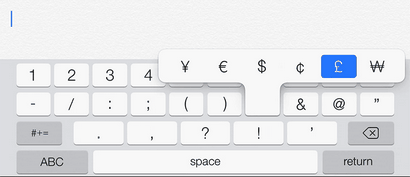
Astuce n ° 4: sur votre appareil iOS Le clavier numérique (.? 123) montre le symbole dollar ($) par défaut. Toutefois, si vous avez besoin de taper la livre ou le symbole de l'euro, il suffit de maintenir la touche $ et vous verrez une longue liste de symboles monétaires alternatifs.
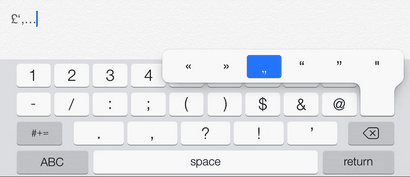
Dans le réglage par défaut, vous aurez d'avoir à appuyer sur la touche Maj après avoir tapé chaque caractère ou vous pouvez « Activer le verrouillage des majuscules » sous Paramètres -> Général -> Clavier, puis appuyez deux fois sur la touche Maj enfoncée pour la transformer en un Caps clé de verouillage. Ils resteront sombres jusqu'à ce que vous appuyez sur la touche à nouveau.
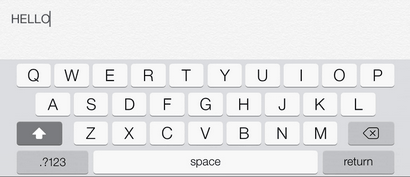
Conseil n ° 7: Pendant que vous êtes à l'intérieur de la clé navigateur Safari, tapez uniquement le nom de domaine, puis appuyez et maintenez le point (.). Il vous offre la possibilité d'ajouter des extensions de domaine populaires (ou TLD) comme .com. org ou .net à votre adresse Web avec un robinet.
Astuce # 8: Vous pouvez également utiliser la touche de points dans l'application Mail de votre iPhone ou iPad pour saisir les adresses e-mail rapidement. Tout en tapant une adresse e-mail dans Mail, appuyez sur le point (.) Touche et vous obtiendrez une liste d'extension de domaine à auto-compléter votre adresse e-mail.
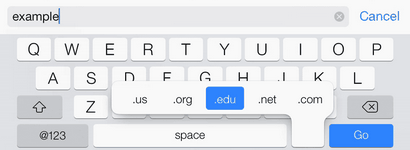
Conseil n ° 9: Vous pouvez diviser le clavier iPad en deux et taper plus vite avec les deux mains tout en maintenant l'appareil. Alors que le clavier à l'écran est visible, appuyez sur l'icône du clavier en bas à droite et choisissez l'option Split. Si l'option n'est pas disponible sur votre iPad, allez dans Paramètres -> Général -> Clavier et activez l'option Split clavier.
Conseil n ° 10: Voici une autre astuce du clavier utile, mais sans papier qui vous aidera à passer rapidement entre les claviers numériques (123) et alphabétique (ABC) sur votre appareil iOS.
Partager sur Facebook Partager sur Twitter